Wondershare Helper Compact adalah sebahagian daripada pakej Wondershare Video converter. Menurut beberapa pegawai forum, ini adalah program 'sah' yang mungkin anda pasang sendiri di komputer anda. Tugas utamanya adalah untuk membantu penukaran video anda dengan memberikan pop timbul dan membantu anda melalui keseluruhan proses.

Walaupun fungsi atau tujuan utamanya, kami menemui banyak laporan pengguna di mana perisian ini menyebabkan beberapa kesalahan dan masalah dengan sistem operasi. Kira-kira 80% pengguna melaporkan bahawa Windows mereka menjadi perlahan setelah memasang perisian dan mereka tidak dapat melakukan tugas yang paling kecil sekalipun.
Adakah Wondershare Helper Compact Berguna?
Jawapannya adalah tidak. Walaupun perisian memaparkan pop timbul untuk membantu anda dalam proses penukaran video menggunakan Wondershare Video converter, Helper compact lebih kurang adware. Ia selalu mengganggu pengguna dan membazirkan sumber komputer mereka.
Sekiranya anda selesai menggunakan Wondershare Video Converter, anda harus mempertimbangkan untuk menyahpasangnya dari komputer anda. Sekiranya tidak, anda boleh 'mencuba' mencopot pemasangan Wondershare Helper Compact sahaja tetapi kami menemui beberapa kes di mana perisian tunggal tidak dikeluarkan tanpa menyahpasang keseluruhan modul.
Bagaimana hendak membuang Wondershare Helper Compact dari komputer saya?
Terdapat beberapa cara yang berbeza di mana anda boleh mencuba membuang adware dari komputer anda. Kami akan memulakan dengan kaedah termudah dan termudah dan meningkatkan kerumitan kami sekiranya penyahpasangan biasa tidak berfungsi untuk anda.
Pastikan anda log masuk sebagai pentadbir dan anda mempunyai akses yang baik ke internet di komputer anda. Selain itu, anda juga disarankan untuk mencopot pemasangan Wondershare Video Converter.
Kaedah 1: Menggunakan Pengurus Aplikasi
Setiap salinan Windows mempunyai pengurus aplikasi di mana semua pakej yang dipasang dipaparkan. Ia juga menyenaraikan versi dan tarikh pemasangannya. Dalam percubaan pertama kami, kami akan mencuba menyahpasang Wondershare Helper Compact menggunakan pengurus aplikasi lalai dan melihat apakah ini berjaya. Pastikan anda log masuk sebagai pentadbir di komputer anda sebelum meneruskan.
- Tekan Windows + R, ketik " appwiz.cpl " di kotak dialog dan tekan Enter.
- Setelah berada di pengurus aplikasi, cari entri Wondershare (kami mencadangkan agar anda menyahpasang semua produk Wondershare. Klik kanan padanya dan pilih Nyahpasang .

- Setelah selesai nyahpasang semua produk Wondershare, mulakan semula komputer anda dan periksa apakah masalahnya diselesaikan.
Sekiranya aplikasi tidak disenaraikan dalam pengelola aplikasi, kami akan berusaha mencopot pemasangannya menggunakan tetapan anda. Aplikasi Pengaturan juga memiliki pilihan untuk mencopot pemasangan aplikasi secara langsung dengan satu klik butang.
- Tekan Windows + I untuk melancarkan Tetapan. Sekarang klik pada subkategori Aplikasi .

- Sekarang cari produk Wondershare. Klik sekali dan pilih Nyahpasang .
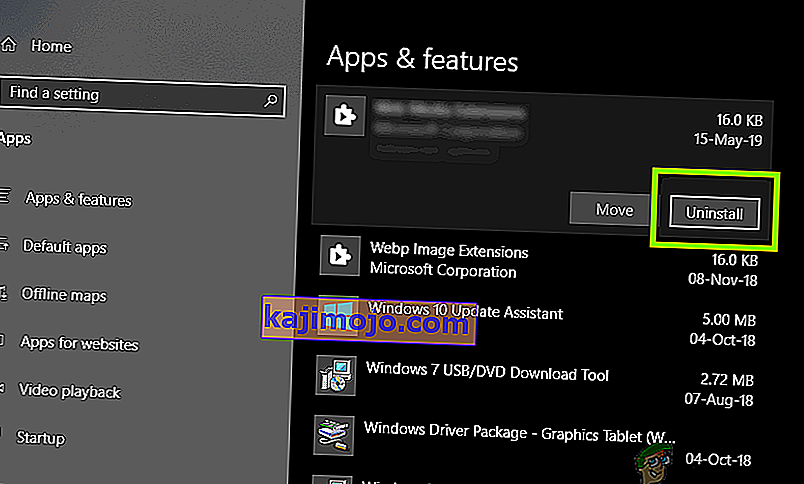
- Hidupkan semula komputer anda setelah melakukan tindakan di atas dan periksa apakah aplikasi berjaya dicopot pemasangannya.
Kaedah 2: Menghapus Sisa Fail
Terdapat beberapa keadaan apabila menyahpasang perisian tidak sepenuhnya menghapus semua modul dari komputer anda. Biasanya, setiap kali anda menyahpasang sesuatu, semua fail pautan dan sisa akan dihapuskan secara automatik. Walau bagaimanapun, dalam beberapa kes, mereka tidak melakukannya dan ini berlaku untuk Wondershare. Dalam penyelesaian ini, kami akan menavigasi ke beberapa lokasi fail yang berbeza dan menghapus semua entri Wondershare secara manual satu persatu. Pastikan anda mempunyai akses pentadbir untuk melaksanakan kaedah ini.
- Tekan Windows + E dan arahkan ke lokasi fail berikut satu persatu:
C: \ Program Files (x86) \ Common Files \ Wondershare C: \ Program Files (x86) C: \ Program Program C: \ Users \\ Documents C: \ Users \\ AppData \ Roaming C: \ Users \\ AppData \ Local C: \ Program Files (x86) \ Common Files \
- Sekarang hapus fail / folder Wondershare satu persatu dari semua lokasi yang disenaraikan di atas.
Juga, pastikan anda menghapus fail berikut (jika ada).
C: \ Users \\ Muat turun \ mobile-transfer.exe
Catatan: Pastikan anda tidak menghapus pakej lain kerana ini mungkin menjadikannya tidak dapat digunakan.

- Setelah menghapus semua entri, mulakan semula komputer anda dengan betul dan periksa apakah masalahnya diselesaikan.
Kaedah 3: Menghapus Entri Pendaftaran
Setiap aplikasi yang anda pasang mendapat entri pendaftaran yang dibuat juga. Catatan pendaftaran adalah entiti yang membantu komputer dalam mengendalikan pakej perisian dan mereka memberikan maklumat tambahan kepada sistem operasi bila diperlukan. Sekiranya berlaku Wondershare, kami menemui senario di mana menyahpasang perisian tidak menghapus entri pendaftaran dan Wondershare Helper Compact masih menimbulkan kesulitan kepada beberapa pengguna. Dalam kaedah ini, kami akan memasang aplikasi pihak ketiga dan menggunakannya untuk mencari Wondershare dan menghapus semua entri secara manual.
- Navigasi ke laman web muat turun Registry Scanner dan muat turun perisian versi terkini ke lokasi yang boleh diakses.

- Setelah mengekstrak semua kandungan, jalankan yang boleh dilaksanakan.
- Tetingkap akan muncul meminta anda memasukkan rentetan yang ingin anda cari. Masukkan Wondershare di kotak dialog dan klik pada Scan present di bahagian bawah tetingkap.

- Sekarang mana sahaja entri yang muncul, pastikan anda menghapusnya. Setelah memadam semua entri Wondershare, mulakan semula komputer anda dan periksa sama ada perisian tersebut telah dipadamkan sepenuhnya dari komputer anda.
Catatan: Memadam kekunci pendaftaran yang salah boleh banyak merosakkan komputer anda. Kami mengesyorkan agar anda menyemak artikel kami tentang Cara Membuat Sandaran dan Memulihkan Pendaftaran pada Windows 7, 8 dan 10 dan membuat sandaran pendaftaran anda sekiranya berlaku. Juga, jangan hapus pendaftaran dari komputer anda dengan tidak perlu yang tidak berkaitan dengan Wondershare.
Kaedah 4: Nyahpasang menggunakan IObit Uninstaller
If all the above methods fail to work, you should consider uninstalling Wondershare applications using the third-party application IObit Uninstaller. IObit is known for its effectiveness and can quickly uninstall entire application’s files as well as registry entries with a click of a button.
Note: Appuals has no affiliation with any third-party applications. All applications are listed here solely for the information of the user.
- Navigate to IObit’s official website and download the free version to your computer.
- Run the executable to install the application on your computer and run it.
- Search through the entries and locate Wondershare. Check it and click on the button of Uninstall.

- IObit will now attempt at uninstalling the package. After the uninstallation is done, restart your computer and see if the issue is resolved.
Method 5: Scanning using MalwareBytes
If the software refuses to get removed from your computer, you should consider scanning your computer for potential malware and viruses. There are several instances where malware disguised as applications affect your computer and keep running in the background which might cause issues for you and make sure your computer slower. You can primarily scan your computer using Windows defender but Malwarebytes is also a good third-party option.

There are several antivirus software through which you can get rid of virus or malware on your computer. You can check our article on how to remove malware using MalwareBytes. After the malware is removed, restart your computer and check if Wondershare is removed successfully.
Solution 6: Restoring your operating system
If all the above methods fail and you still cannot get Wondershare out of your system, you can perform a system restore after backing your data safely.
System restore rollbacks your Windows to the last time it was working correctly. The restoring mechanism automatically creates backups either periodically or in-time whenever you install a new update or an application. Either an entry will automatically be created when you installed Wondershare or you can restore from a point which was made before the installation of the software.
- Press Windows + S to launch the start menu’s search bar. Type “restore” in the dialogue box and select the first program which comes in the result.
- One in the restore settings, press System Restore present at the beginning of the window under the tab of System Protection.

- Now a wizard will open navigating you through all the steps to restore your system. You can either select the recommended restore point or choose a different restore point. Press Next and proceed with all the further instructions.
- Now select the restore point from the list of options available. If you have more than one system restore points, they will be listed here. In this example,

- Now windows will confirm your actions for the last time before it starts the system restore process. Save all your work and backup important files just in case and proceed with the process.
Hopefully, Wondershare will not bother you anymore.
